иҝҗиЎҢеҚ•дёӘMELе‘Ҫд»Ө
еңЁMayaдё»зӘ—еҸЈеә•йғЁпјҢеңЁе‘Ҫд»ӨиЎҢдёӯй”®е…Ҙе‘Ҫд»ӨгҖӮ
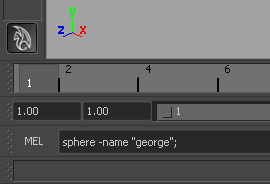
еҰӮжһңе‘Ҫд»ӨиЎҢдёҚеҸҜи§ҒпјҢеҲҷеҸҜд»ҘйҖҡиҝҮйҖүжӢ©жҳҫзӨә > UI е…ғзҙ (Display > UI Elements) >е‘Ҫд»ӨиЎҢеҗҜз”Ёе®ғгҖӮ
| ||||||||
|
еҲӣе»әе’ҢиҝҗиЎҢ MEL и„ҡжң¬
еҚ•еҮ» Maya дё»зӘ—еҸЈеҸідёӢж–№зҡ„вҖңи„ҡжң¬зј–иҫ‘еҷЁвҖқ(Script Editor)жҢүй’®пјҢжҲ–йҖүжӢ©зӘ—еҸЈ > 常规编иҫ‘еҷЁ > и„ҡжң¬зј–иҫ‘еҷЁ(Window > General Editors > Script Editor)д»Ҙжү“ејҖи„ҡжң¬зј–иҫ‘еҷЁгҖӮ

дҪҝз”ЁвҖңи„ҡжң¬зј–иҫ‘еҷЁвҖқ(Script Editor)еҸҜд»Ҙй”®е…Ҙиҫғй•ҝзҡ„еӨҡиЎҢи„ҡжң¬пјҢ并еҸҜд»ҘеңЁеҺҶеҸІзӘ—ж јдёӯжҹҘзңӢе…¶иҫ“еҮәгҖӮ
еңЁвҖңи„ҡжң¬зј–иҫ‘еҷЁвҖқ(Script Editor)зӘ—еҸЈзҡ„еә•йғЁзӘ—ж јдёӯй”®е…Ҙи„ҡжң¬гҖӮ
жіЁж„Ҹ
еңЁи„ҡжң¬зј–иҫ‘еҷЁдёӯпјҢеҸҜд»ҘдҪҝз”ЁиҮӘеҠЁе®ҢжҲҗжқҘеё®еҠ©жӣҙеҠ еҝ«йҖҹең°жүҫеҲ°е‘Ҫд»ӨеҗҚз§°гҖӮжңүе…іиҜҰз»ҶдҝЎжҒҜпјҢиҜ·еҸӮи§ҒиҺ·еҸ– MEL е‘Ҫд»Өеё®еҠ©гҖӮ
иӢҘиҰҒжү§иЎҢи„ҡжң¬пјҢиҜ·жү§иЎҢдёӢеҲ—д»»дёҖж“ҚдҪңпјҡ
жҢүж•°еӯ—й”®зӣҳдёҠзҡ„ Enter й”®
йҖүжӢ©вҖңе‘Ҫд»Ө > жү§иЎҢвҖқ(Command > Execute)гҖӮ
йҖүжӢ©иҰҒжү§иЎҢзҡ„ж–Үжң¬пјҢ然еҗҺжҢү
 +
+
и„ҡжң¬е’Ңз»“жһңе°ҶжҳҫзӨәеңЁйЎ¶йғЁзӘ—ж јдёӯгҖӮ
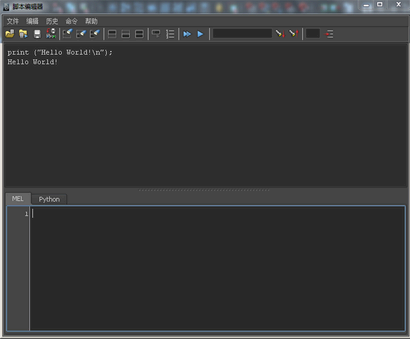
вҖңи„ҡжң¬зј–иҫ‘еҷЁвҖқ(Script Editor)еҺҶеҸІзӘ—ж јжҳҫзӨәеҮәй”ҷзҡ„иЎҢеҸ·гҖӮйҖҡиҝҮйҖүжӢ©вҖңеҺҶеҸІ > еҮәй”ҷиЎҢеҸ·вҖқ(History > Line numbers in error)пјҢеҸҜд»ҘзҰҒз”ЁиҜҘйҖүйЎ№гҖӮ
йҖҡиҝҮйҖүжӢ©вҖңе‘Ҫд»Ө > жҳҫзӨәиЎҢеҸ·вҖқ(Command > Show line numbers)пјҢеҸҜд»ҘеңЁеә•йғЁзӘ—ж јдёӯзҰҒз”ЁиЎҢеҸ·гҖӮ
е‘Ҫд»Өдә®жҳҫ
еңЁвҖңи„ҡжң¬зј–иҫ‘еҷЁвҖқ(Script Editor)дёӯе°ҶжүҖжңү MEL е’Ң Python е‘Ҫд»Өиҫ“е…Ҙе…¶зӣёеә”зҡ„йҖүйЎ№еҚЎж—¶пјҢдјҡдә®жҳҫиҝҷдәӣе‘Ҫд»ӨгҖӮ
и„ҡжң¬ж–Ү件
еҸҜд»ҘдҪңдёәеҚ•зӢ¬зҡ„ж–Ү件иҝҗиЎҢ MEL и„ҡжң¬гҖӮй»ҳи®Өжғ…еҶөдёӢ MEL и„ҡжң¬е…·жңүжү©еұ•еҗҚ .melгҖӮ
еҸҜд»ҘдҪҝз”ЁдёӨз§Қж–№жі•жү§иЎҢеӨ–йғЁи„ҡжң¬ж–Ү件пјҡ
еңЁвҖңи„ҡжң¬зј–иҫ‘еҷЁвҖқ(Script Editor)дёӯпјҢйҖүжӢ©вҖңж–Ү件 > жәҗеҢ–и„ҡжң¬вҖқ(File > Source Script)гҖӮ
жіЁж„Ҹ
жү§иЎҢи„ҡжң¬д№ӢеүҚпјҢиҜ·зЎ®дҝқе·ІдҝқеӯҳжӯЈеңЁеӨ„зҗҶзҡ„жүҖжңүж•°жҚ®гҖӮ
жәҗеҢ– MEL и„ҡжң¬ж—¶пјҢMEL дёҚе…Ғи®ёжӯЈеҗ‘еј•з”ЁеұҖйғЁиҢғеӣҙиҝҮзЁӢгҖӮеұҖйғЁиҢғеӣҙеҶ…зҡ„зЁӢеәҸе®ҡд№үеҝ…йЎ»еңЁиў«и°ғз”Ёд№ӢеүҚжҳҫзӨәгҖӮдҫӢеҰӮпјҢеңЁдёҖдёӘеҗҚдёә noForwardRef.mel зҡ„ж–Ү件дёӯпјҢеңЁеј•з”ЁеұҖйғЁиҝҮзЁӢд№ӢеүҚе®ҡд№үиҝҷдәӣиҝҮзЁӢгҖӮ
proc myLocalProc() { print "In myLocalProc() " ; } proc anotherLocalProc() { print "In anotherLocalProc() " ; myLocalProc; } global proc noForwardRef() { print "Calling anotherLocalProc() " ; anotherLocalProc; }
еҰӮжһңеңЁжәҗеҢ–и„ҡжң¬д№ӢеҗҺжӣҙж”№дәҶи„ҡжң¬пјҢйӮЈд№Ҳ Maya дёҚдјҡиҮӘеҠЁжӢҫеҸ–иҜҘжӣҙж”№гҖӮйңҖиҰҒдҪҝз”ЁвҖңж–Ү件 > жәҗеҢ–и„ҡжң¬вҖқ(File > Source Script)йҮҚж–°иҝҗиЎҢи„ҡжң¬гҖӮ
е°Ҷи„ҡжң¬ж”ҫзҪ®еңЁ Maya зҡ„е…¶дёӯдёҖдёӘж ҮеҮҶи„ҡжң¬зӣ®еҪ•дёӯгҖӮй”®е…Ҙж–Ү件зҡ„еҗҚз§°ж—¶пјҢMaya е°ҶжәҗеҢ–ж–Ү件зҡ„еҶ…е®№пјҢ并且еҰӮжһңеңЁж–Ү件дёӯеӯҳеңЁе…·жңүзӣёеҗҢеҗҚз§°зҡ„иҝҮзЁӢпјҢMaya е°Ҷжү§иЎҢиҜҘиҝҮзЁӢгҖӮиҝҷж ·еҸҜд»ҘеҲӣе»әеғҸеҶ…зҪ®е‘Ҫд»ӨдёҖж ·е·ҘдҪңзҡ„и„ҡжң¬гҖӮ
жіЁж„Ҹ
MEL и„ҡжң¬е’Ң mayaAscii ж–Ү件жҳҜдёҚеҗҢзҡ„гҖӮеҰӮжһңе°Ҷ .ma ж–Ү件йҮҚе‘ҪеҗҚдёә .mel ж–Ү件并жәҗеҢ–иҜҘж–Ү件пјҢеҲҷеҸҜиғҪдјҡеҮәй”ҷгҖӮжҲ–иҖ…пјҢеҰӮжһңе°Ҷ .mel и„ҡжң¬йҮҚе‘ҪеҗҚдёә .ma ж–Ү件并жү“ејҖиҜҘж–Ү件пјҢеҲҷеҸҜиғҪдјҡеҮәй”ҷпјҢжҲ–иҖ…з”ҡиҮідјҡдҪҝ Maya еҙ©жәғгҖӮMaya еңЁиҜ»еҸ–ж–Ү件时дјҡжү§иЎҢдёҖдәӣзү№ж®Ҡж“ҚдҪңд»ҘжҸҗй«ҳжҖ§иғҪпјҢ并йқһжүҖжңүе‘Ҫд»ӨйғҪдёҺжӯӨе…је®№гҖӮ
 ) е’Ңеҗ‘дёӢй”® (
) е’Ңеҗ‘дёӢй”® ( )гҖӮ
)гҖӮ 


